illustrator 陰影效果
這樣的處理并不算新穎,其實它一直被廣泛應用在攝影上,用于強調形狀,向觀看者傳遞別樣的情感。我們將向你演示用AI制作長陰影的兩種方法:一種使用路徑尋找器 ,另一種使用混合選項。
方法一:混合工具
第一步,繪制形狀
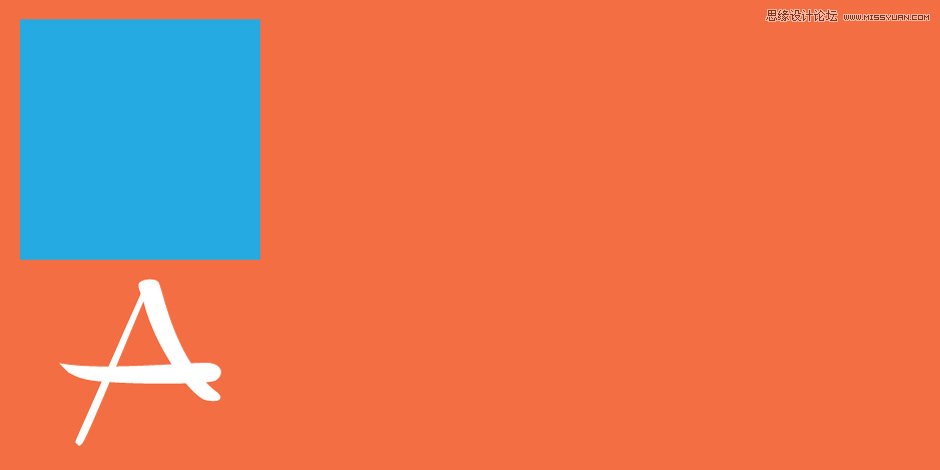
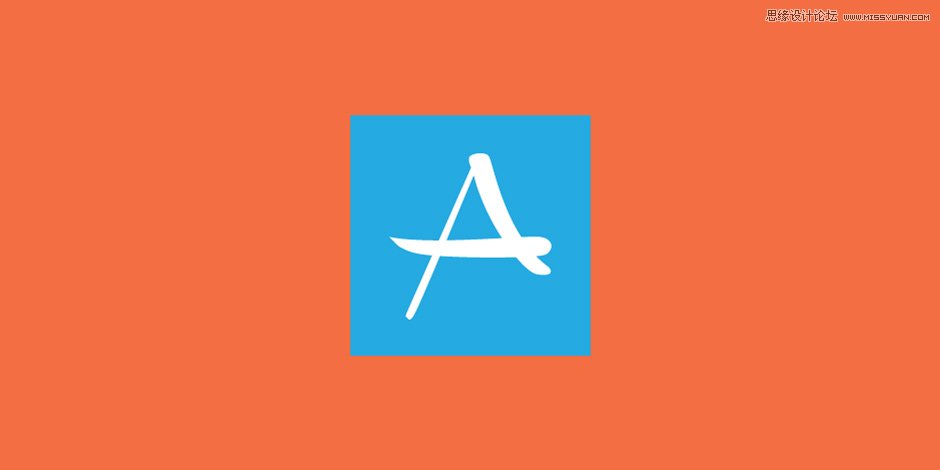
在開始前,我們需要準備好以下元素:圖標元素和背景圖形。此外,我們需要選擇扁平化設計風格的調色。后面有些樣例供你參考。
第二步,復制和移動
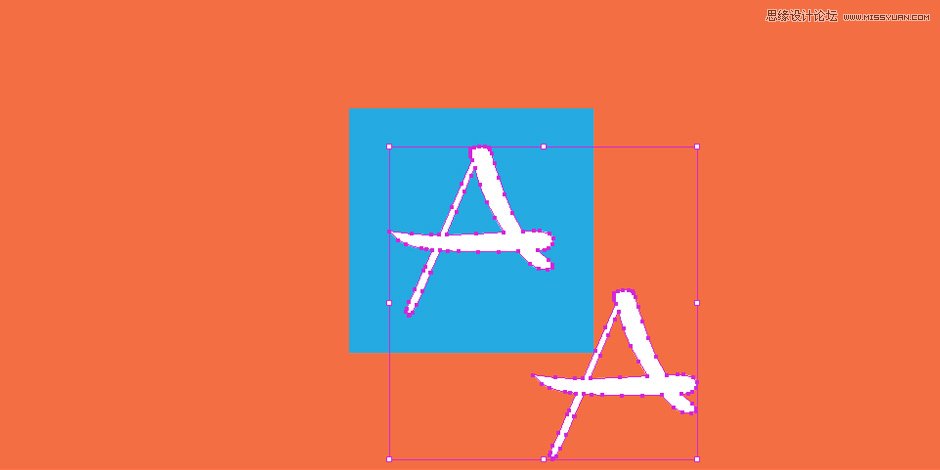
首先我們為圖標元素制作長陰影。為此,我們需要先復制圖標元素后進行原位粘貼(Ctrl+f)。然后將復制的元素沿X正軸或負軸方向(取決于我們想把陰影放在哪個位置)和Y的負軸方向移動相同數量的像素。(例如:x0=0 y0=0 > x1=+100 y1=-100)
這就是我們獲得長陰影那特征性的水平斜向下45度角或135度角的方法了。
第三步,混合選項
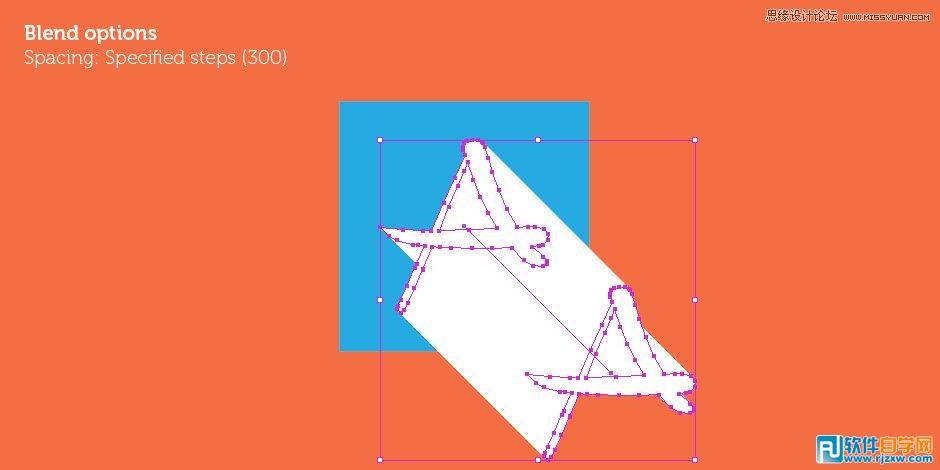
接下來我們將使用混合工具來制作陰影。選擇混合選項后單擊這兩個圖標元素,我們將得到從頭到尾連成一串的圖標元素。
混合工具里有一個選項叫做,你可以設置一個大點的值來縮短元素間的距離制造一種裸眼無法識別的平滑過渡效果。
第四步 改變顏色 漸變
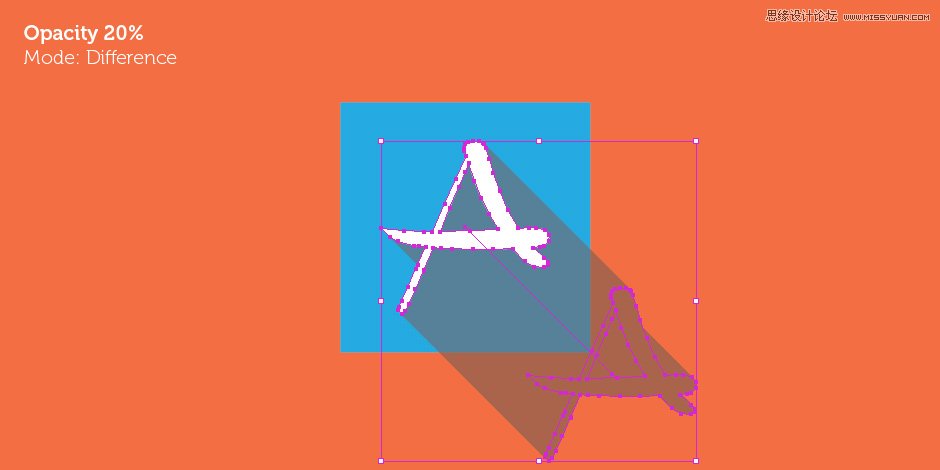
混合后結果將是一道長長的陰影。如果我們對其進行顏色,透明度或者混合模式的設置,就會得到不同的效果。應用漸變也會得到比較生動有趣的結果。
第五步 裁剪陰影
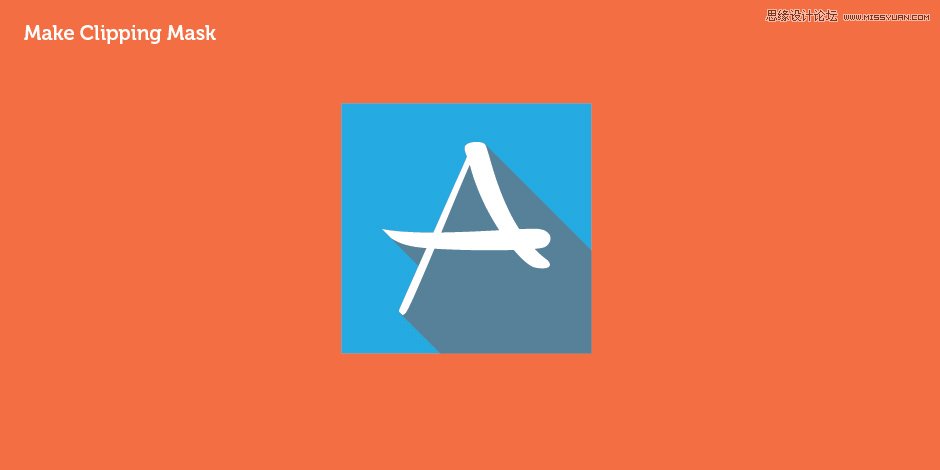
最后,由于我們希望圖標看起來是連續的,所以要對超出的陰影進行剪裁。這個步驟非常簡單,將背景圖形復制后原位粘貼,并置于所有其他元素的最上方,全選后應用下(Ctrl+7)。
最終效果
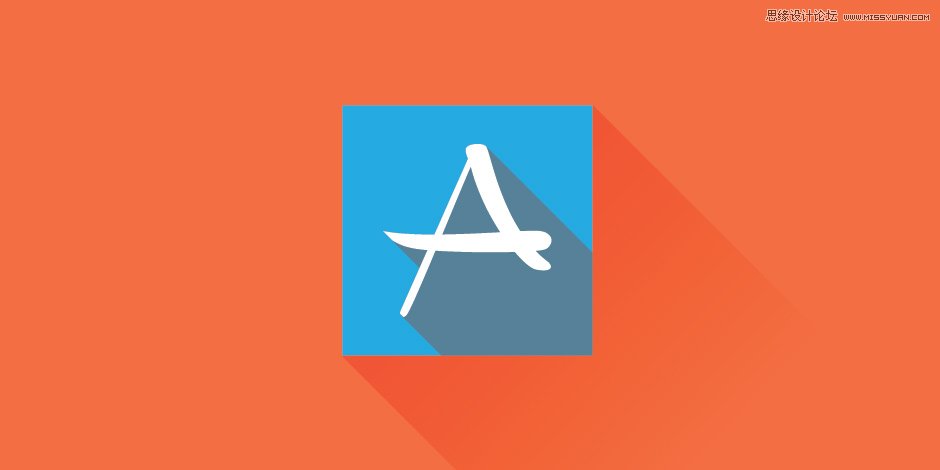
對圖標的背景圖形做同樣的操作后,就會得到我們要的效果啦。
方法二:路徑尋找器
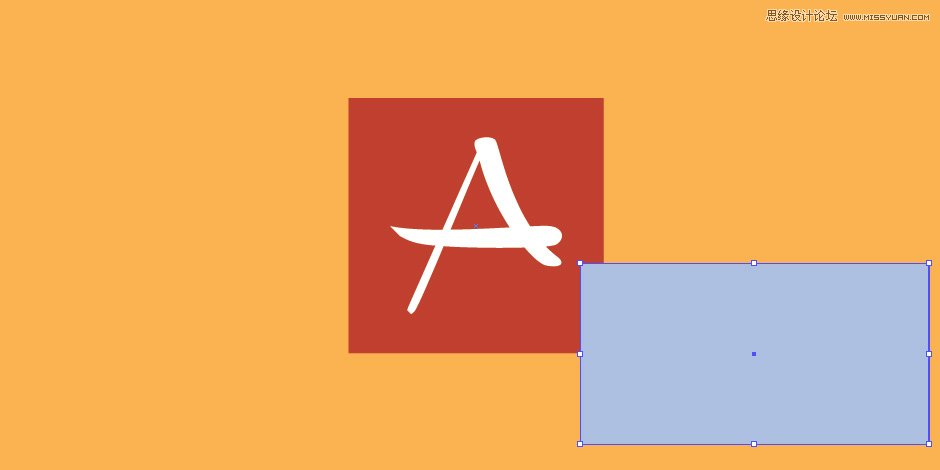
使用路徑尋找器也可以制作出長陰影。這個方法可能會慢些但能做出更逼真的效果。
第一步
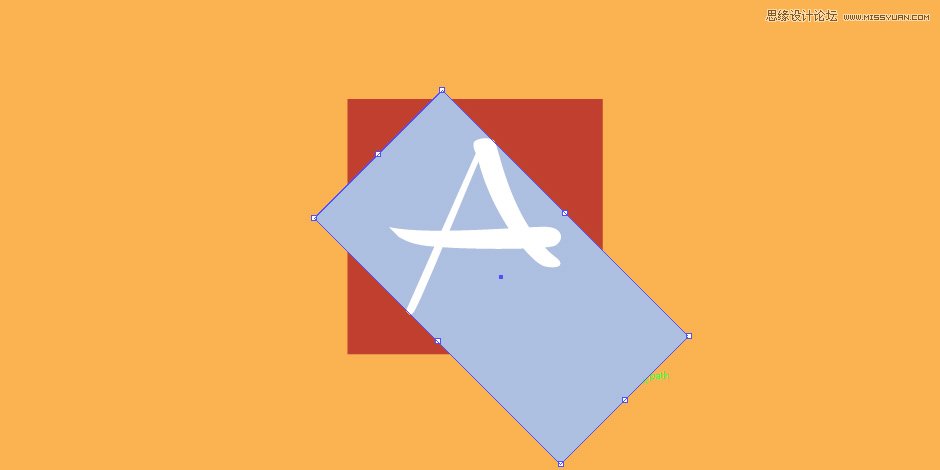
我們創建一個矩形,高度跟圖標元素的直徑一致。
第二步
(原文這里作者并未寫,以下是小編的方法,僅供參考)利用鋼筆工具勾勒出需要去除部分的形狀結合路徑尋找器將其去掉。然后對陰影部分進行顏色,透明度,混合模式跟漸變等的設置。
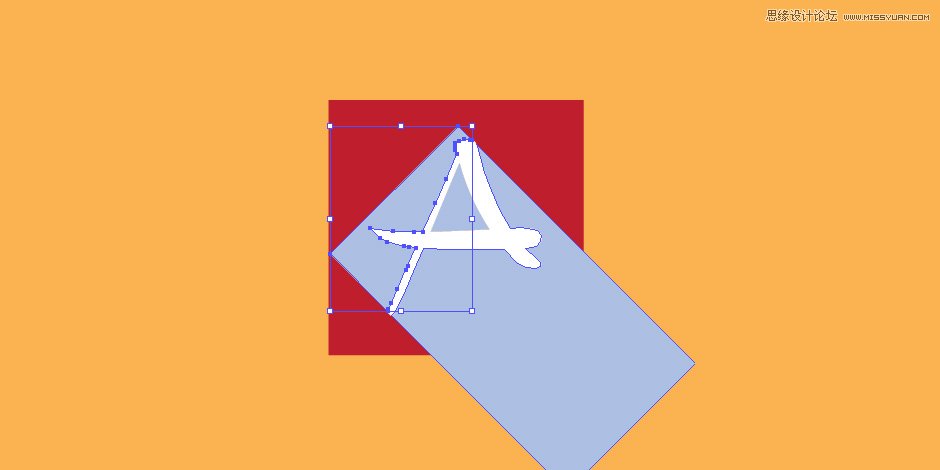
對背景圖形應用相同的方法就能得到最終的效果啦。
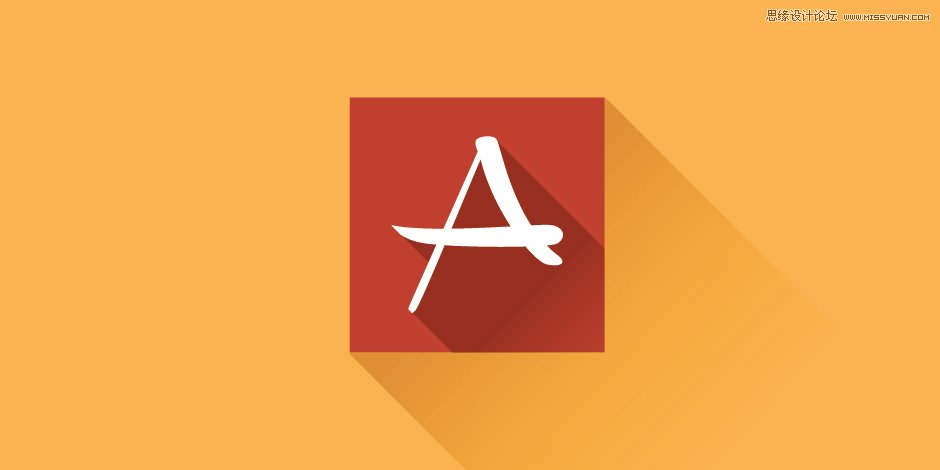
相關文章:
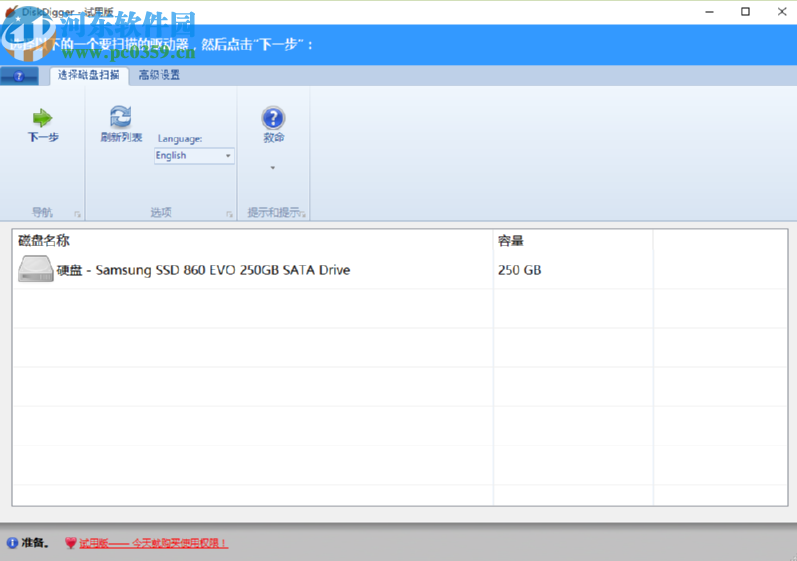
 網公網安備
網公網安備